Inhalt
Die Entwicklung der iOS-Versionen schreitet ständig voran. Es gibt jedoch Situationen, in denen man nicht die neueste Version verwenden möchte. Vielleicht ist die neueste Version noch nicht ganz ausgereift oder das eigene Gerät ist mit der neuen Version nicht kompatibel. In solchen Fällen kann es sinnvoll sein, das iPhone auf eine frühere Version zurückzusetzen, anstatt ein Update durchzuführen. In diesem Artikel werden drei Methoden vorgestellt, mit denen ein Downgrade von iOS durchgeführt werden kann.
Nicht verpassen
iOS Downgrade mit Passvers iOS Systemwiederherstellung
Eine einfache Methode zum Downgraden von iOS ist die Verwendung eines Systemwiederherstellungstools wie Passvers iOS Systemwiederherstellung. Dieses Programm bietet verschiedene Lösungen für iPhone-Probleme, einschließlich des Downgradings von iOS, ohne dass ein Backup erforderlich ist. Das Programm ist einfach zu bedienen. Mit nur einem Klick können Sie iOS auf die gewünschte Version zurücksetzen. Wenn Ihnen iOS 17 nicht gefällt, können Sie Ihren iPhone auf iOS 13, 14, 15 oder 16 zurücksetzen. Führen Sie dazu die folgenden Schritte aus:
Schritt 1: Laden Sie das Programm herunter und installieren Sie es auf Ihrem Computer. Sie können das Programm auch auf einem MacOS-basierten System verwenden.

Schritt 2: Schließen Sie Ihr iPhone an Ihren Computer an. Öffnen Sie dann das Programm und klicken Sie auf „iOS Systemwiederherstellung“.
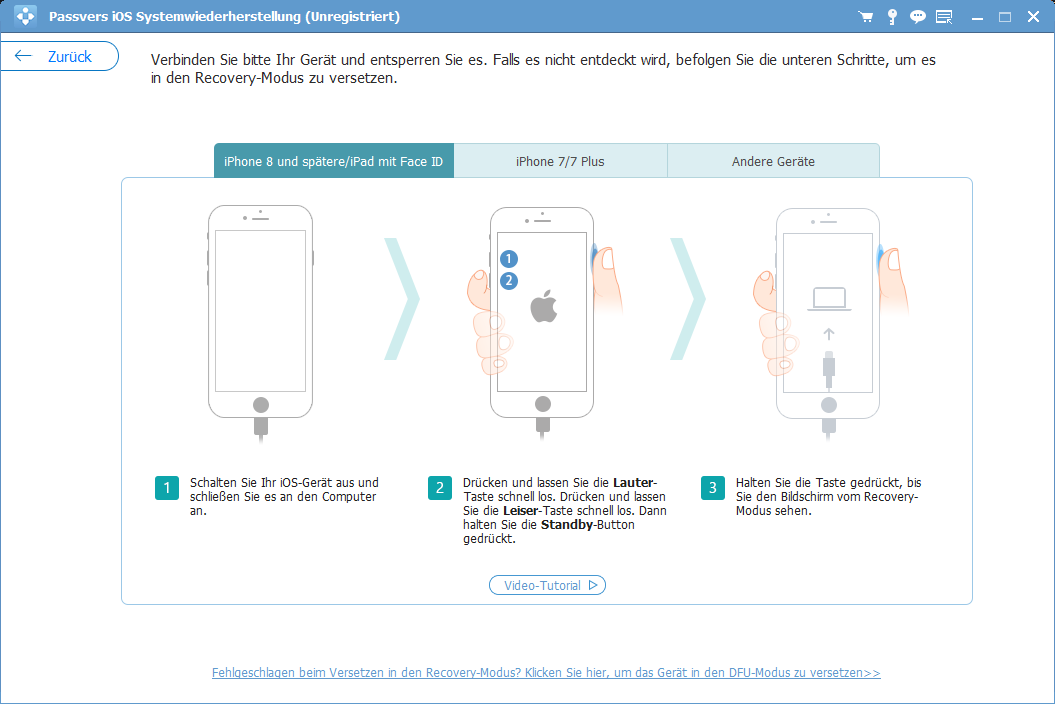
Schritt 3: Wählen Sie den „Standard-Modus“ und bestätigen Sie Ihre Auswahl.
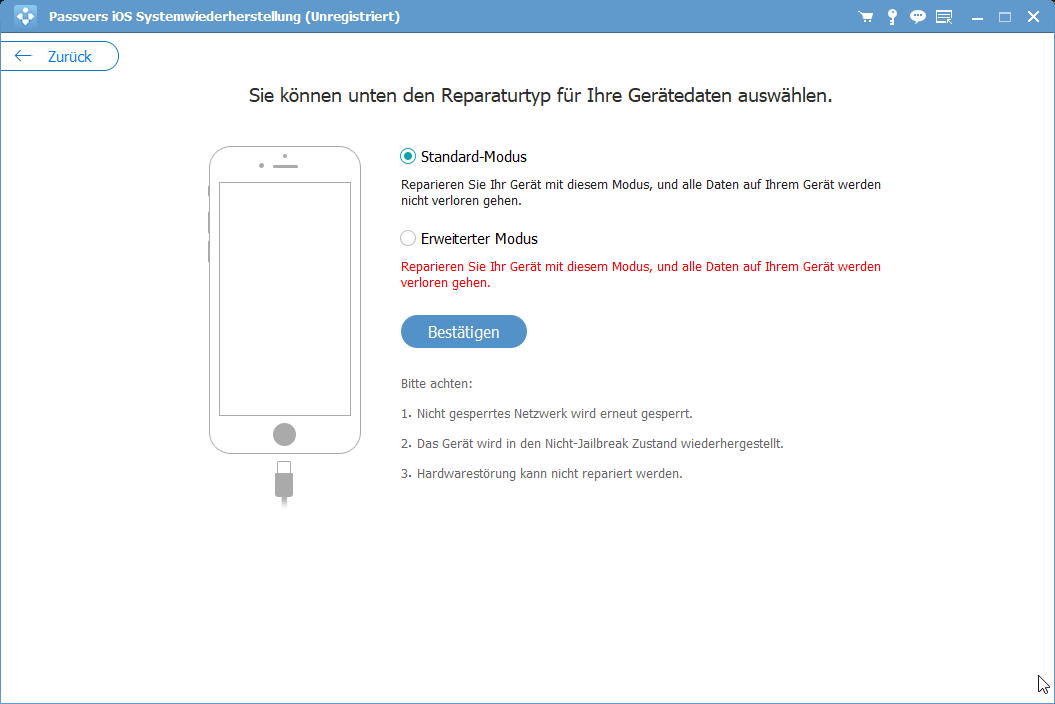
Schritt 4: Nun werden die Informationen zu Ihrem Gerät angezeigt. Klicken Sie auf „Systemversion“, um die gewünschte Version auszuwählen.
Schritt 5: Klicken Sie auf „Reparieren“, um das Downgrade zu starten, nachdem Sie die gewünschte iOS-Version ausgewählt haben.
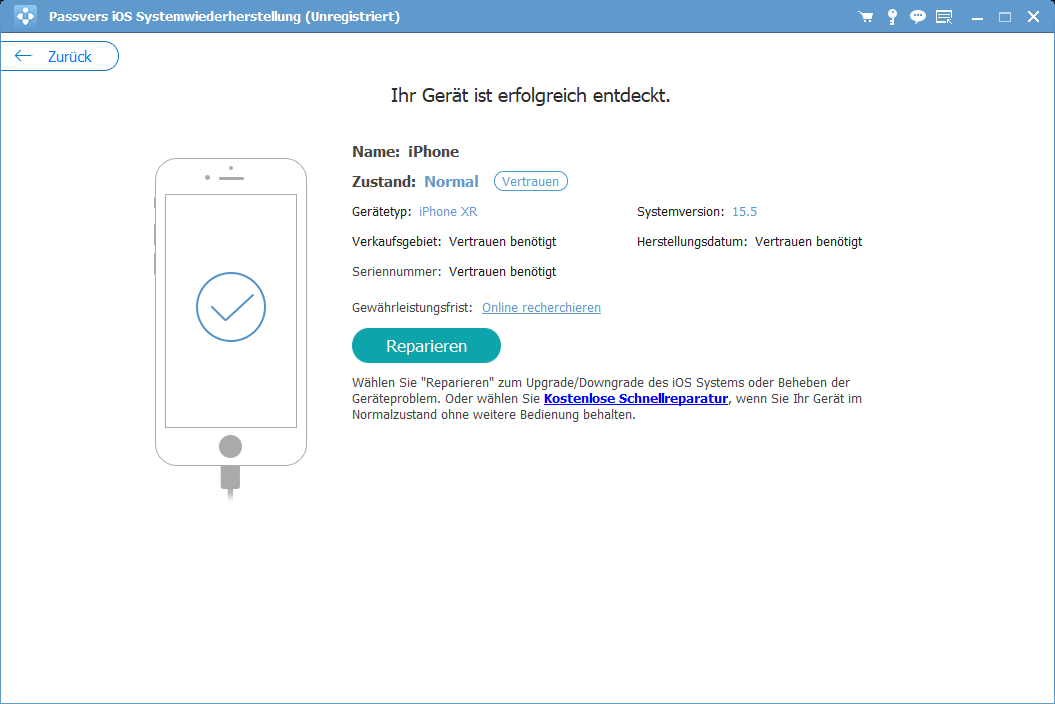
Mit der iOS Systemwiederherstellung von Passvers können Sie Ihr iPhone auf verschiedene iOS Versionen umstellen. Es ist wichtig, dass Ihr iPhone während des Prozesses mit Ihrem Computer verbunden bleibt. Bitte beachten Sie, dass nur von Apple signierte und verifizierte iOS-Firmware ausgewählt werden kann. Bei älteren Geräten kann die Auswahl der iOS-Versionen eingeschränkt sein.
Die iOS Systemwiederherstellung von Passvers behebt über 50 häufige Systemprobleme auf iOS-Geräten, wie z.B. schwarze Bildschirme, iOS Downgrades und fehlgeschlagenes iOS-Update. Diese Software erfordert keine technischen Kenntnisse und garantiert die Sicherheit Ihrer Daten. Sie ist mit iPhone 15 und iOS 17 kompatibel und unterstützt macOS 10.10 oder neuer. Mit seiner benutzerfreundlichen Oberfläche bietet es einfache Lösungen für iPhone-Probleme und eignet sich besonders für Nutzer ohne große technische Kenntnisse.
iPhone Downgrade mit TinyUmbrella
Wenn Sie über fortgeschrittene technische Kenntnisse verfügen, können Sie ein erweitertes Programm ausprobieren, wie zum Beispiel TinyUmbrella. TinyUmbrella ist eine Software, die oft verwendet wird, um ein iOS-Downgrade auf ältere Versionen von iPhone, iPad und iPod touch durchzuführen. Mit TinyUmbrella können Benutzer SHSH-Blobs (Signaturen) speichern und wiederherstellen, um ein Downgrade auf eine spezifische iOS-Version durchzuführen, selbst wenn Apple diese Version nicht mehr signiert. Folgen Sie diesen Schritten, um es zu verwenden:
Schritt 1: Laden Sie das Programm herunter und installieren Sie es auf Ihrem Computer.
Schritt 2: Schließen Sie Ihr iPhone an Ihrem Computer und erstellen Sie ein Backup Ihres iPhones.
Schritt 3: Laden Sie über die grafische Benutzeroberfläche Cydia SHSH herunter. Kopieren Sie alle iPhone SHSH auf Ihren Computer, indem Sie auf „SHSH speichern“ klicken.
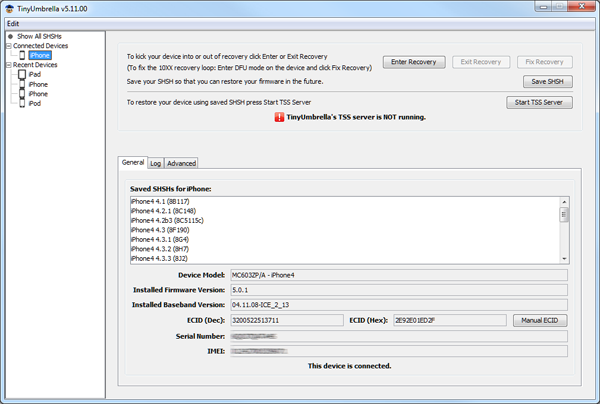
Schritt 4: Öffnen Sie anschließend TinyUmbrella und klicken Sie auf „TSS-Server“, um den Downgrade-Prozess zu starten.
Schritt 5: Sobald der Prozess abgeschlossen ist, finden Sie Ihr Gerät in der Seitenleiste und klicken Sie auf „Exit Recovery“.
Obwohl TinyUmbrella nützliche Funktionen für das iOS-Downgrade bietet, gibt es auch potenzielle Nachteile. Zum einen erfordert die Verwendung von TinyUmbrella fortgeschrittene technische Kenntnisse. Zum anderen kann die vollständige Kompatibilität mit allen iOS-Geräten und Firmware-Versionen nicht garantiert werden. In Einzelfällen können Fehler oder Inkompatibilitäten auftreten, die zu unerwünschten Ergebnissen führen können. Nicht zuletzt besteht bei unsachgemäßer Anwendung oder Fehlern die Gefahr von Datenverlusten während des Downgrade-Prozesses. Es ist daher ratsam, diese möglichen Nachteile sorgfältig abzuwägen und sicherzustellen, dass man über die notwendigen Kenntnisse und Vorsichtsmaßnahmen verfügt, bevor man sich für die Verwendung von TinyUmbrella entscheidet.
iOS downgrade mithilfe von iTunes und IPSW
Eine IPSW-Datei, auch bekannt als iPhone Software, ist eine Firmware-Datei für iOS-Geräte. Sie enthält das Betriebssystem und alle dazugehörigen Dateien, die zur Aktualisierung oder Wiederherstellung des iOS-Geräts verwendet werden. Um ein iPhone mit Hilfe von iTunes zu downgraden, folgen Sie den nachstehenden Schritten:
Schritt 1: Laden Sie die entsprechende IPSW-Datei von der Website https://ipsw.me/ herunter.
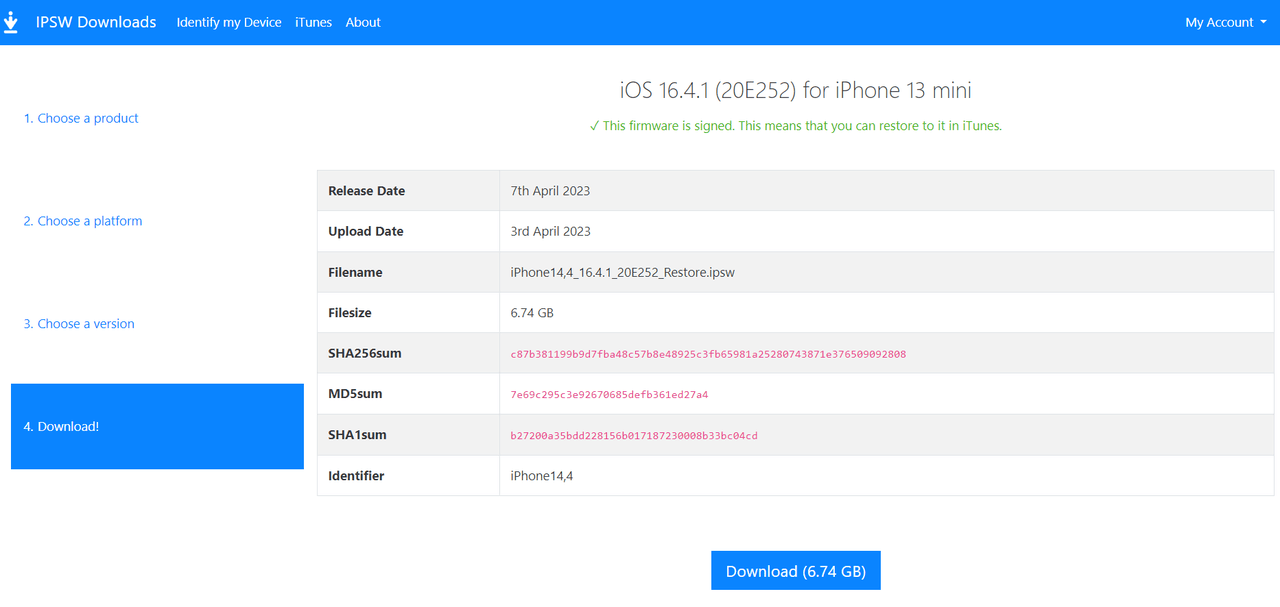
Schritt 2: Verbinden Sie Ihr iPhone über ein USB-Kabel mit Ihrem Computer und öffnen Sie iTunes.
Schritt 3: Klicken Sie auf das iPhone-Symbol in iTunes, um auf die Geräteübersicht zuzugreifen.
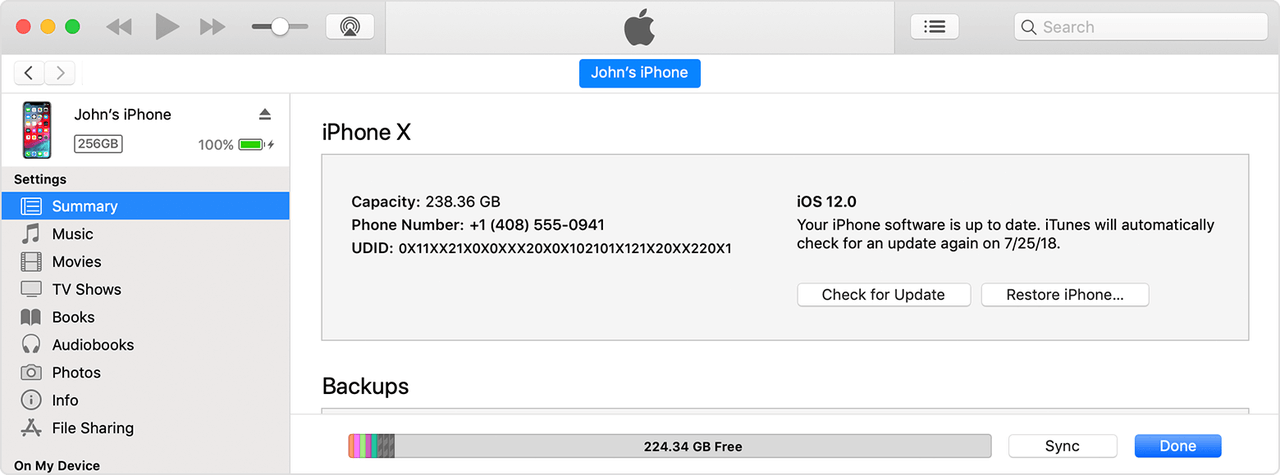
Schritt 4: Halten Sie auf einem Windows-Computer die Shift-Taste (auf einem Mac drücken Sie die Optionstaste) gedrückt und klicken Sie dann auf die Schaltfläche „Restore iPhone“. Sie finden diese Option unter Angabe der iOS-Version Ihres iPhones.
Schritt 5: Wählen Sie die zuvor heruntergeladene IPSW-Datei aus, die die gewünschte iOS-Version enthält. Bestätigen Sie Ihre Auswahl und lassen Sie iTunes den Vorgang starten.
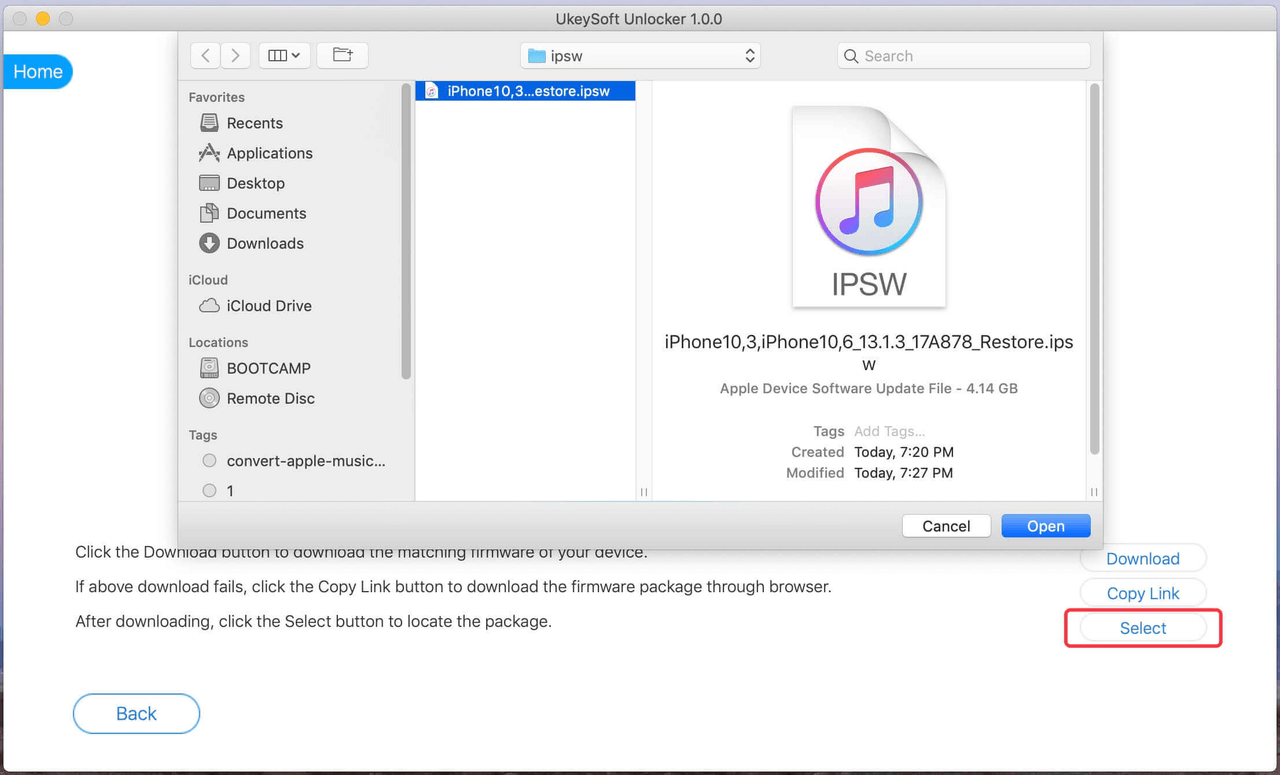
Schritt 6: Warten Sie geduldig, während iTunes das Downgrade durchführt. Das Gerät wird neu gestartet und der Prozess kann einige Zeit in Anspruch nehmen.
Nach Abschluss des Downgrades wird Ihr iPhone mit der ausgewählten iOS-Version neu gestartet. Befolgen Sie die Anweisungen auf dem Bildschirm, um Ihr iPhone einzurichten und Ihre Daten wiederherzustellen, falls Sie ein Backup erstellt haben.
Es ist jedoch wichtig zu beachten, dass dieser Vorgang etwas umständlich ist. Es erfordert das Herunterladen der entsprechenden IPSW-Firmware und die Installation über iTunes. Aufgrund dieser Komplexität ist diese Methode nicht für Personen geeignet, die wenig Erfahrung mit der Fehlerbehebung bei elektronischen Geräten haben.
FAQs zum iOS Downgrade
Kann ich ein Downgrade auf ein unsigniertes iOS durchführen?
Nein, ein Downgrade auf eine unsignierte iOS-Version ist nicht möglich. Apple signiert jede iOS-Version, um sicherzustellen, dass nur autorisierte und von Apple freigegebene Versionen auf den Geräten installiert werden können. Dies bedeutet, dass Nutzer nur auf die iOS-Versionen zugreifen können, die von Apple aktuell signiert werden.
Kann man eine App auf dem iPhone ohne Computer herunterstufen?
Nein, es ist nicht möglich, Apps direkt auf dem iPhone ohne einen Computer herunterzustufen. Für das Downgraden von Apps ist normalerweise die Verwendung spezieller Tools oder Software wie Passvers iOS Systemwiederherstellung erforderlich, die auf einem Computer installiert sind.
Kann ich iPhone downgrade ohne iTunes?
Ja, es ist möglich, ein iPhone-Downgrade ohne iTunes durchzuführen. Es gibt verschiedene Software und Programme wie Passvers iOS Systemwiederherstellung und TinyUmbrella, die es ermöglichen, eine frühere iOS-Version auf einem iPhone zu installieren, ohne iTunes zu verwenden. Diese Tools bieten alternative Methoden, um das Downgrade durchzuführen und können nützlich sein, wenn iTunes nicht verfügbar oder bevorzugt wird.
Fazit
Wenn Ihnen die aktuelle iOS-Version nicht gefällt, können Sie Ihr iPhone auf eine ältere Version zurücksetzen. Es gibt verschiedene Methoden, von denen einige technisches Know-how erfordern. Keine Sorge, wenn Sie sich nicht so gut mit Computern auskennen. Passvers iOS Systemwiederherstellung ermöglicht Ihnen ein einfaches Downgrade mit nur einem Klick. Dabei können Sie die iOS-Version wählen, die Ihren Anforderungen am besten entspricht. Ob aufgrund bestimmter Funktionen oder aus Kompatibilitätsgründen, Sie haben die volle Kontrolle. Die benutzerfreundliche Oberfläche der Software sorgt für eine intuitive und verständliche Bedienung. Sie brauchen keine Angst vor technischen Fehlern zu haben, da die Software den Downgrade-Prozess automatisch und sicher durchführt. Entdecken Sie die Vorteile und testen Sie Passvers iOS Systemwiederherstellung!